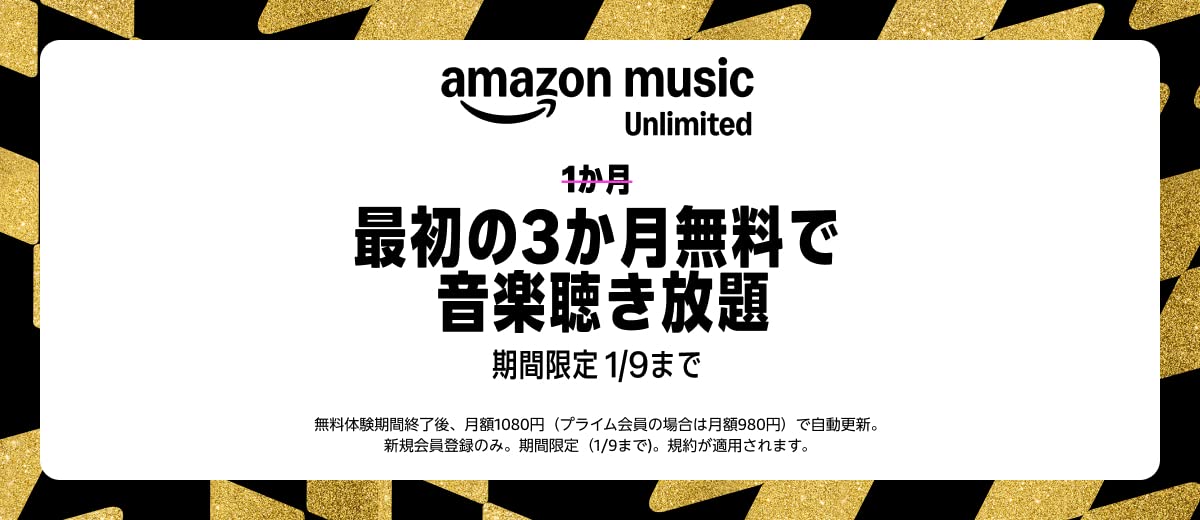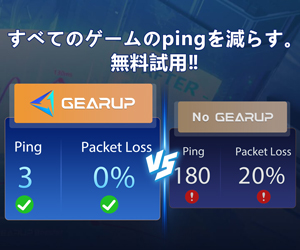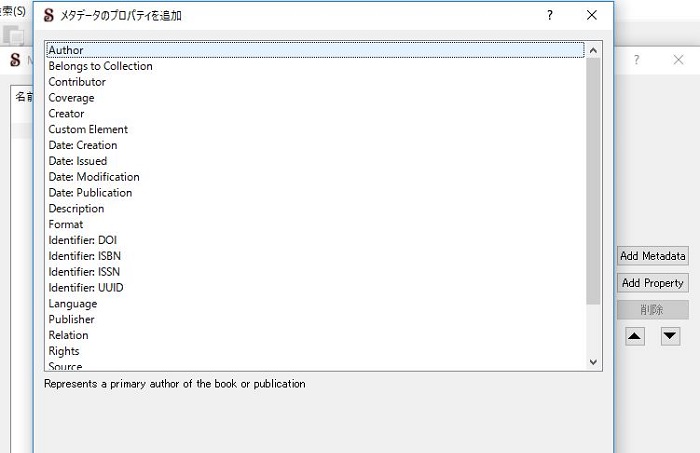記事はアフィリエイト広告を含む場合があります。
今回は無料で手に入るフリーソフト「Sigil」を使ってEPUB3ファイルを作成していきたいと思います。
電子書籍を出版するためには『EPUB(イーパブ)』というファイル形式のデータが必要になります。EPUBは電子書籍の規格の一つであり、EPUBで作成することで様々なプラットフォームに対応させることが可能です。
SigilはEPUB2というひとつ前の形式で作られていたのですが、去年からEPUB3に対応しました。今までは一部の自費出版にしか対応していなかったのがネックでしたが、3に対応したことで簡単に作れるようになりましたね。
ダウンロードできる場所はGoogleのHPとSigilの公式HPからです。
Sigil(最新版0.9.7)のダウンロードとインストール。起動後の日本語化の環境設定までをご説明したいと思います。
目次
SigilをGoogleのホームページからダウンロードする
Sigil(シギル)GoogleのHP
https://code.google.com/archive/p/sigil/
始めに上記のホームページにアクセスします。
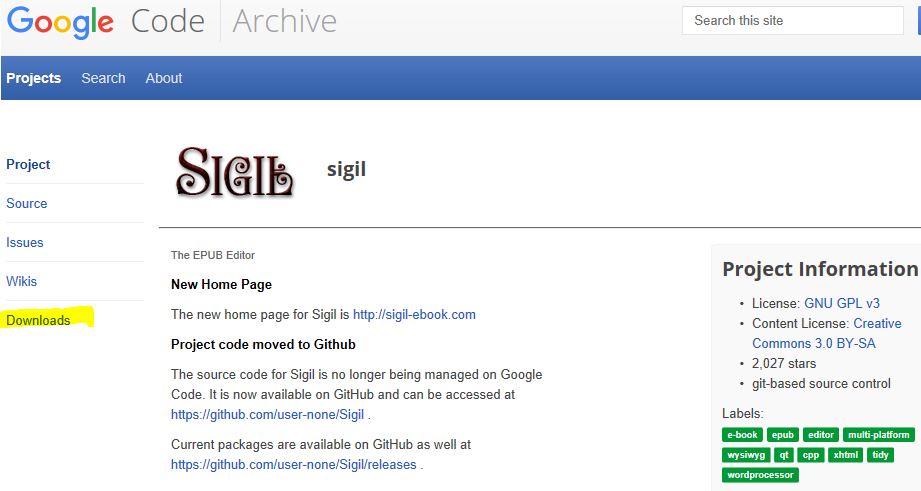
次にDownloadsをクリックしてダウンロードファイル一覧を開きます。
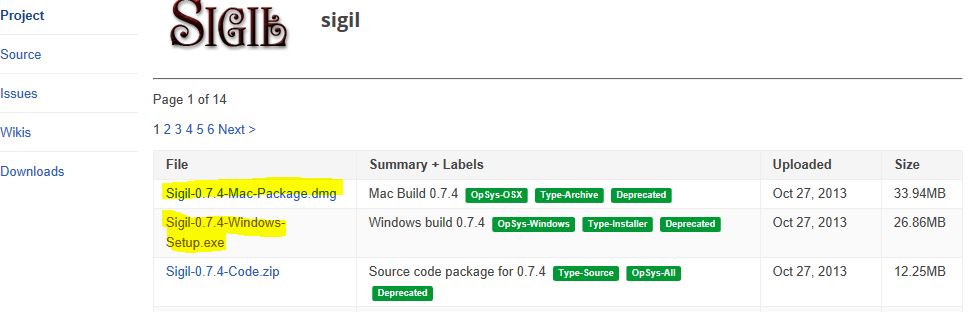
Mac-Packageもあるようですが、私はWindowsPCなのでWindows-Setupをダウンロードしました。GoogleのホームページからダウンロードできるSigilのヴァージョンは0.7.4です。
こちらのヴァージョンはEPUB3に対応していないため、Sigilの公式ホームページをチェックしに行きましょう。
Sigilを公式のブログ(ホームページ)からダウンロードする
上記がSigilの公式ホームページです。
ページからSigilの最新版をダウンロードできるリンクがあります。
上記のページの一番下にDownloadsの一覧があるはずです。
見つけたら最新版0.9.7(2017/01/20時点)のSigilをダウンロードしてください。今回はこの最新版Sigil0.9.7を使って、電子書籍のためのEPUB3を作成したいと思います。
尚、2017年6月22日にSigil0.9.8がリリースされました。大きな操作の違いはないので、最新版が良い方は0.9.8をダウンロードしてください。
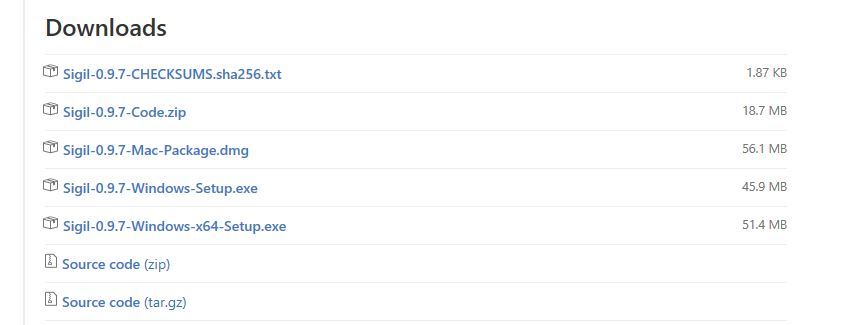
「最初から公式のホームページで良くない?」と思われるかもしれませんが、フリーソフトはごくまれにリンク切れが起こることがあります。ですのでダウンロード個所は2か所覚えておいて損はないですよ。※古いバージョンの一部はEPUB3未対応です
Sigilをインストールする
downloadしたファイルをダブルクリックしてインストーラーを起動しましょう。
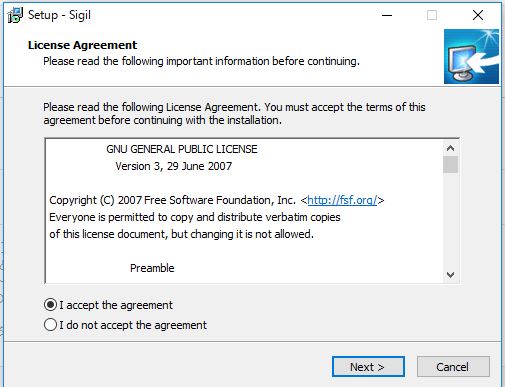
ライセンス規約に同意してNextボタンを押してください。次はインストール内容の確認です。何か細かい設定を行いたい場合を除いて、そのままインストールして問題ありません。
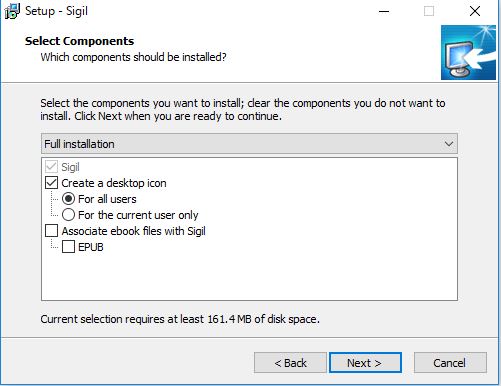
Create a desktop iconはインストールが終わった後にデスクトップにショートカットを作成するかしないかを選べます。
Associate ebook Files with SigilはEPUBファイルとSigilを関連付けることができます。EPUB形式のファイルを起動すると、自動的にSigilで開くように設定が行えるのです。特別チェックを入れる必要はありませんので、お好みで行ってください。
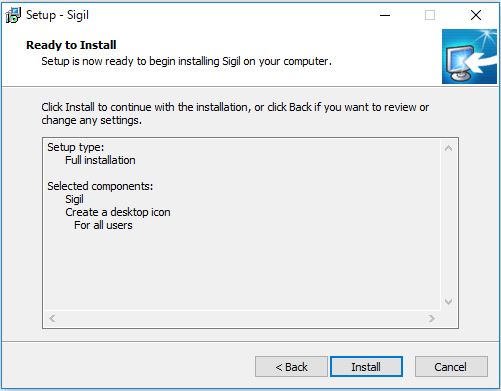
最後に確認画面がでますので、問題がなければインストールのボタンを押しましょう!
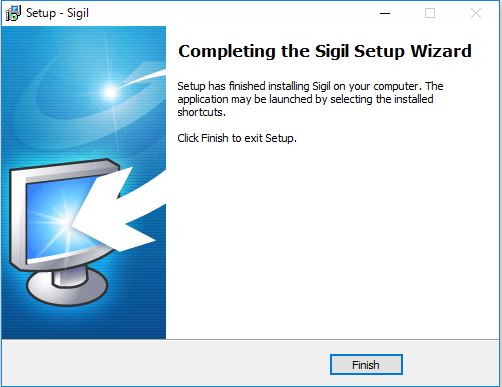
インストールの読み込みが終わったらセットアップ完了です!Finishを押して終わらせてください。
次はSigilを日本語化、EPUB3形式で保存するための環境設定を行います。
Sigilの日本語化、EPUB3保存、環境設定
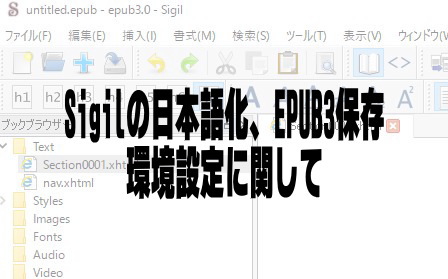
インストールしたSigilを日本語化、EPUB3形式で保存する方法を解説するとともに、環境設定に関して触れていきたいと思います。
次はSigilの日本語化とEPUB3形式の保存のやり方を覚えていきましょう!
Sigilの起動と日本語化
まずはインストールしたSigilを起動させましょう。
Sigilはもともと英語のソフトですので、日本語に変えた方が操作もしやすいです。そのために「Plugins→Manage Plugins」の順番でクリックします。
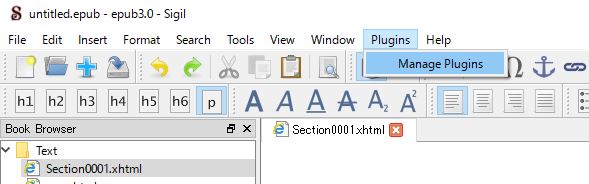
Preferencesの画面が表示されますので、上から4番目の「Language」をクリックして「User Interface Language」と「Default Language For Metadata」のふたつをJapaneseに変更してください。
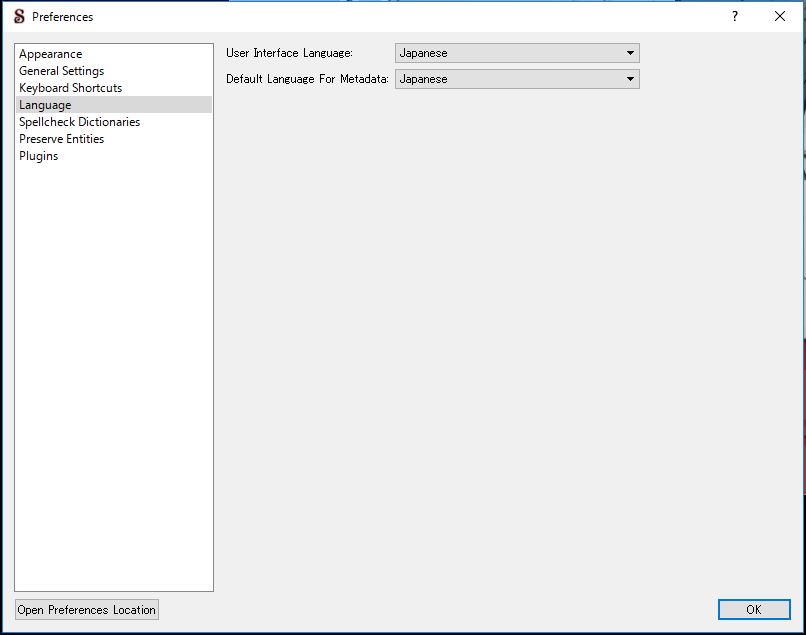
Japaneseに変更を行った後は、日本語化を反映させるためにSigilを再起動する必要があります。
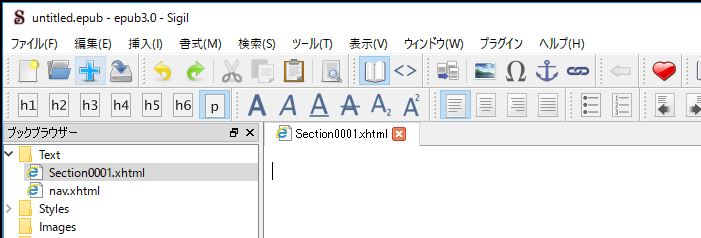
Sigilを再起動してメニューが日本語になっていたら完了です。初期起動時は英語で戸惑ってしまうんですよね…忘れずに日本語に変更を行いましょう!
Sigilをepub3.0形式にする
次はSigilでファイルを作成した際にepub3で保存するように設定を行います。先ほどと同じ個所なのですが「Plugins→Manage Plugins」の順番でクリックします。(日本語だと、プラグイン→プラグインの管理)
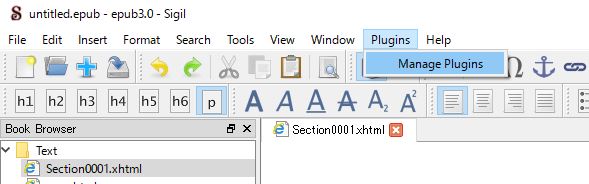
Preferences(設定)の画面を開いたら「General Settings」を選択。
ここで「Create New or Empty Epubs as」のVersion3にチェックを入れて、忘れずに保存を行ってください。
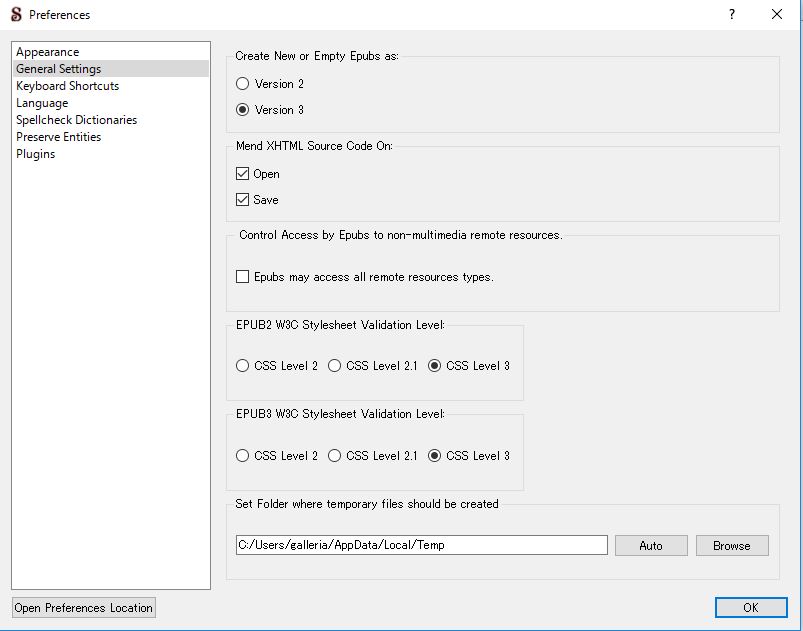
反映させるために、保存した後にSigilを再起動してください。
再起動後、末尾が「epub3.0-Sigil」になっていれば完了です!
SigilのPreferences(設定)画面を見てみる
設定から他の機能もいじることが可能です。
「外観」からSigil内で表示されるフォントの変更なども行うことができますよ。
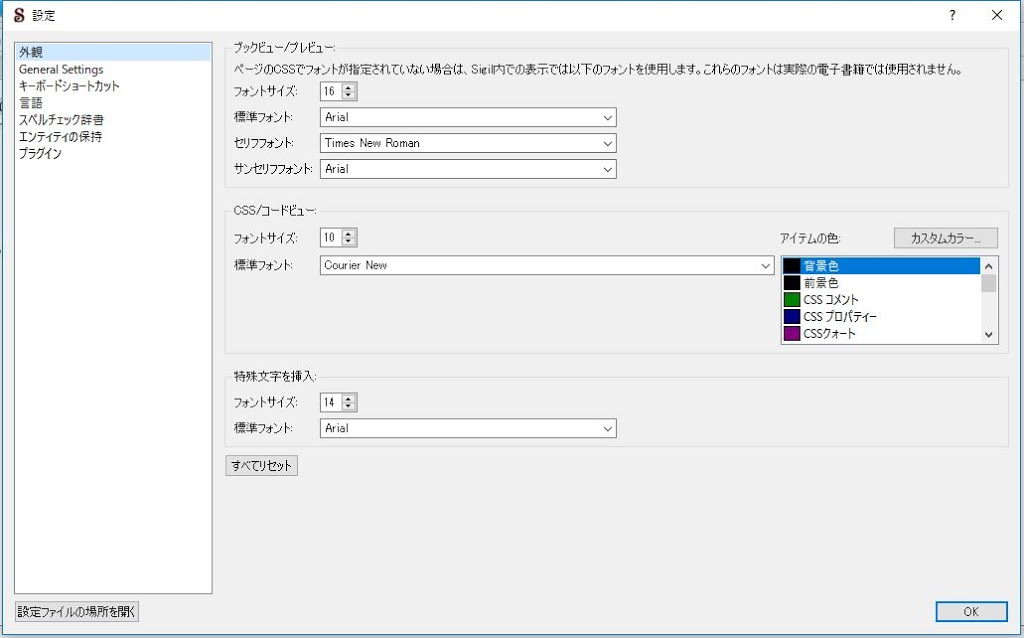
ただしこちらはあくまでSigil内での表示となっており、実際の電子書籍に選択したフォントが適用されるわけではありませんのでご注意ください。
Sigilのキーボードショートカット
Sigilでは様々なキーボードショートカットが利用できるとともに、ショートカットの設定を自分でも行うことができます。
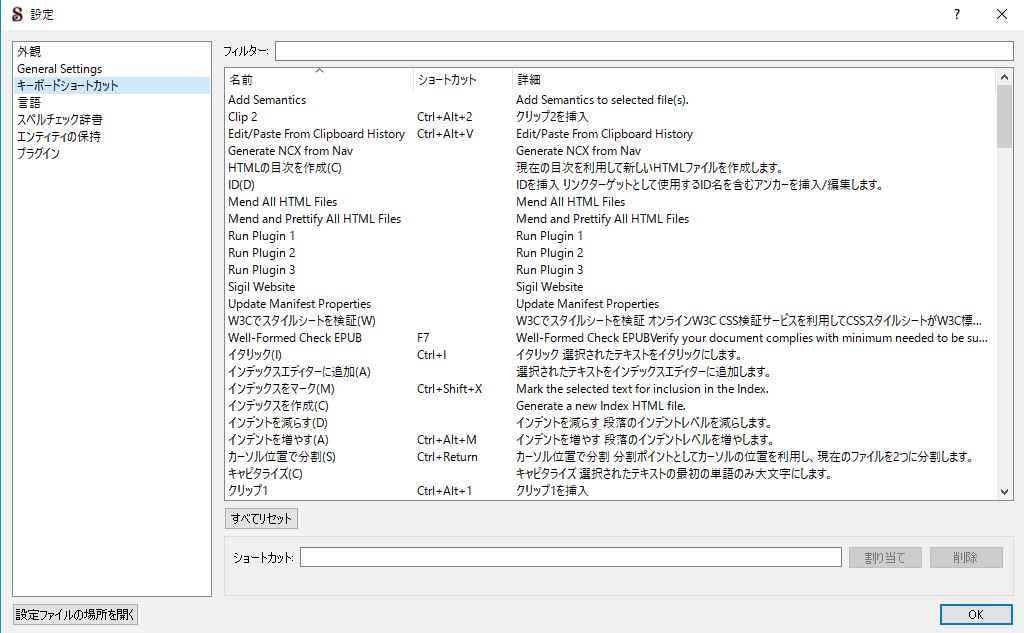
覚えると便利なのですが、種類が多いので操作しながら覚えていけば良いでしょう。必須というわけではないので無理に覚えたり、設定をする必要はありませんが、使えるようになったら便利な機能です!
Sigilの言語設定
「言語」は先ほどのように「ユーザーインターフェースの言語」や「メタデータのデフォルト言語」を変更することができます。こちらは日本語に設定したらあとは特別いじる必要はありません。
Sigilのスペルチェック辞書
Sigilにはスペルチェック辞書という機能が付いています。こちらは対応している言語のスペルチェックをしてくれますが日本語は未対応のようです。
必要なければ右上の「ミススペル単語を強調する」のチェックを外してしまっても問題はありません。
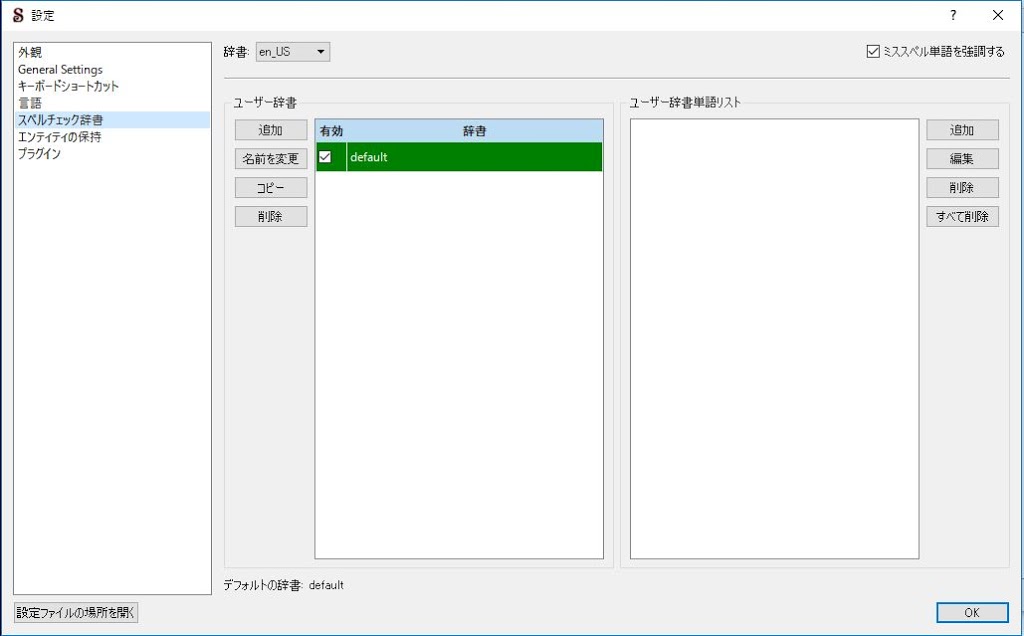
自分でユーザー辞書の追加や、辞書単語リストなどの作成も可能です。
こちらも機能を理解したうえで使用できれば便利なのかもしれませんが、特別必要という訳ではないので触れなくても大丈夫です。
Sigilではエンティティ保持とプラグインの追加や削除が行えます。こちらに関しても特別に設定を変更する必要はありません。
Sigil(最新版0.9.7)まとめ
Sigil最新版0.9.7のダウンロードとインストール方法。インストールしたSigilを日本語化、EPUB3形式で保存、環境設定までをご説明しましたがいかがでしたか?
- Sigilは無料で使えて手軽にEPUB作成ができる
- 最新版0.9.7はEPUB3に対応
- 英語のソフトだけど日本語に対応している(設定から変更を行う)
古いファイル形式でしか対応していなかったSigilですが、その欠点を克服したVersion upをしてくれました。何よりそのシンプルな操作性が私は好きですし、初心者の方にもオススメできます。
この調子でSigilでEPUB3作成を行い、自費出版を目指していきましょう。
最後まで読んでくれた方、本当にありがとうございました。関連記事もどうぞ。